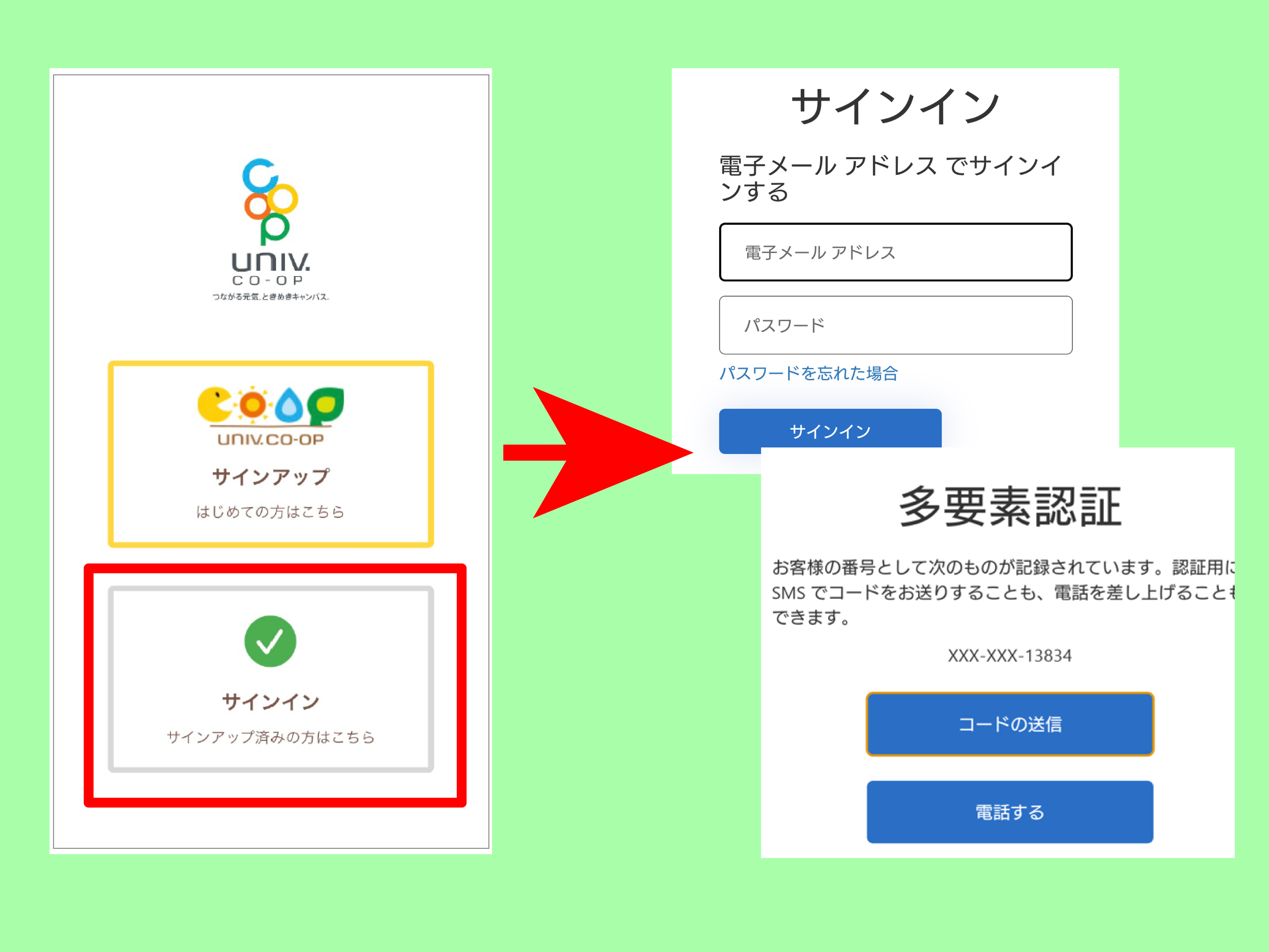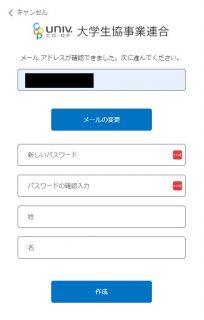|
(2022.12.19 追記)
大学生協アプリのご登録に際し、前提として以下の条件が必要です。
1.生協の組合員であること生協へご加入をおねがいいたします。詳細は学園ホール1階奥(購買店の反対側)、ルームガイド・サービス店へお願いします。
2.生協ユーザー情報にメールアドレスが登録されている事→こちらで確認(登録があるか、ないか。あるとすればどのメールアドレスか。そのまま使うのか変更したいのか)ができます。 https://cdsconnect-release.univ.coop/promotion/p.html
3.スマートフォンのOSバージョンが、Android9.0,またはiOS10.0以上であることパソコンでも登録は可能です。ただし、アプリとしての機能(例えば店舗でのバーコードお支払いなど)は出来ず、ご利用は学生証兼組合員証の電子マネーのみとなります。 次の2点が必須です。 ・univcoop マイポータルへの登録 (この際にメールアドレスが必要となります。) https://krm-system.powerappsportals.com/ ・Pokepayの登録(認証には携帯電話番号へショートメールが送られます) https://cm.univ.coop/mypage/login.php
通信エラーが発生している可能性があります。 ・・・サーバーに負荷がかかった状態で、通信が確立しない状態です。 症状
時間帯
対処方法
10。ア
|
症状
.png)
ログインエラーがは発生しました。再度ログインをお願いします。と表示される。
対処方法
.png)
上記画面の右上、三本線のマーク、ホーム、サインインとあります。
.png)
上記の画面に電子メールアドレス、パスワードを入力します。
※univcoopマイポータルは、PCでも登録が可能です。(https://krm-system.powerappsportals.com/)
スマホ(電話)でしか出来ないこと →アプリを入れること、SMS認証の受信(通話での認証) です。
以上でご利用いただける場合は以下は必要ありません。
1.でも改善しない場合「アプリを一旦削除」→「再度インストール」→「1.の手順に戻る」と正常になることが多いです。
iPhoneの場合
ホーム画面で削除したいアプリのアイコンか画面を長押しする。クイックアクションメニューが表示されるので、[Appを削除]をタップ
【参考URL】iPhone、iPad、iPod touch で App を削除する – Apple サポート (日本)
Androidの場合
【参考URL】Android で使用していないアプリを削除、無効化、管理する
以下からダウンロード、再インストールをお願いいたします。
AppleStore(iPhone・iPadなど) GooglePlay(Androidスマホ・タブレットなど)
再度、サインインをお試しください。アプリの削除→再インストールで正常となるケースが多く報告されています。
1.Univcoopマイポータルにログインし、画面中央部分の「univcoopマイポータルにユーザ登録」に入る
2022.11.16現在
「Univcoopマイポータルにユーザ登録」の直リンクURLはこちらです
(将来的に変更となる可能性がありますので、エラーが出る場合は→ホーム UNIVCOOP マイポータル (powerappsportals.com) からお願いします。)
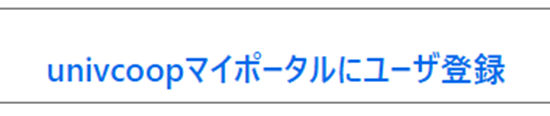
上記の水色の文字の箇所をクリックすると以下のページが出ます。
2.「今すぐサインアップ」を選択→メールアドレスを入力して「確認コードを送信」を選択→届いた確認コードを入力して「コードの確認」を選択
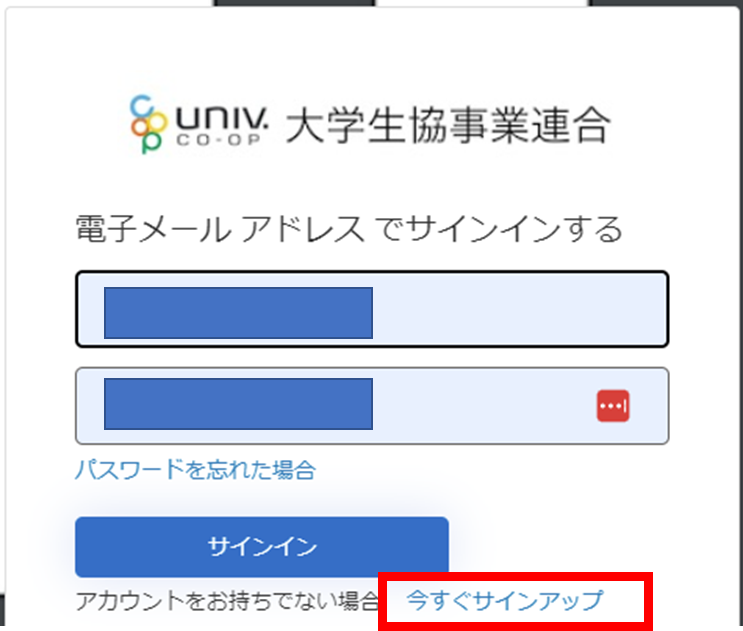
今すぐサインアップ を押します。
↓
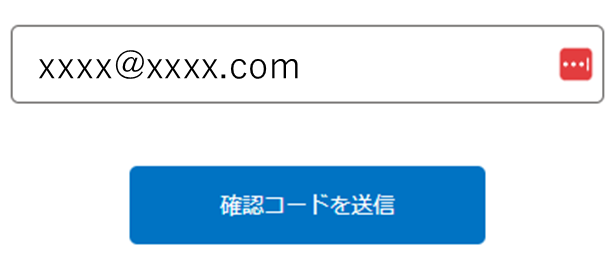
確認コードを送信します。
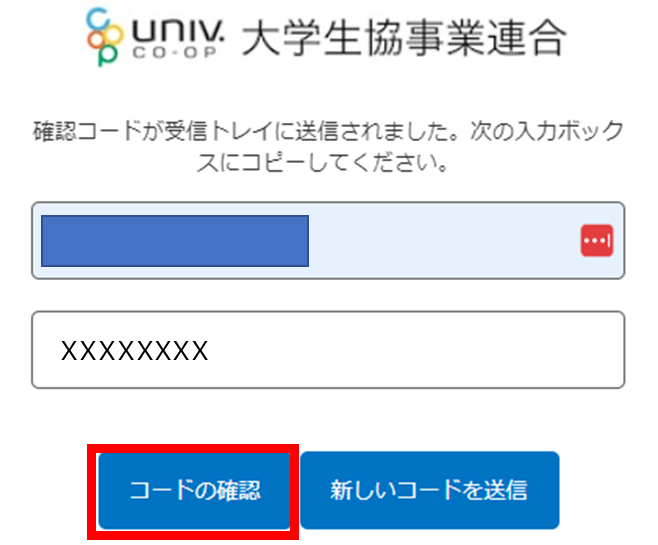
確認コードを入力し、コードの確認を押します。
3.パスワードと姓名の入力→SMS認証→認証コードの入力
パスワード・姓・名を入力します
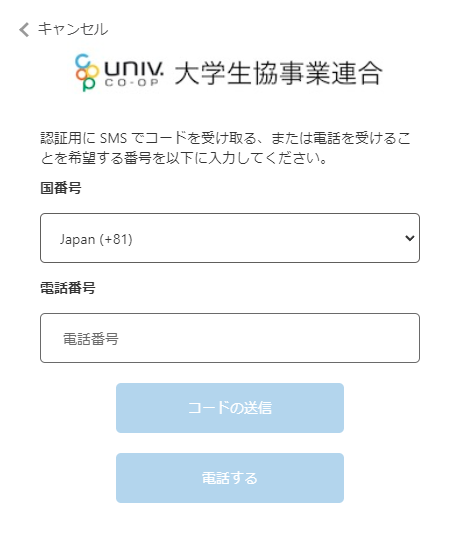
SMS認証用の電話番号を入力します

届いた認証コードを入力します。
※実体験ではタイムラグがあり、コードがすぐ届かないことがあります。
届かない場合は時間をおいて再度おためしください。
どうしても分からない場合・・・
酪農学園生協 本部(学園ホール1階)までお問い合わせください。